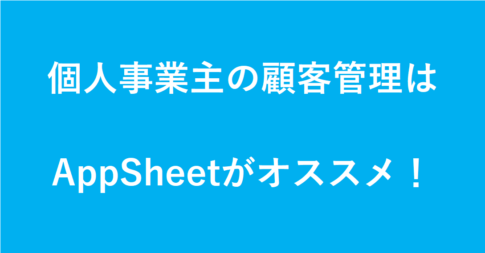こんにちは、「仕事を楽に回そう」デスクワークラボの吉井良平です。
これまでは、エクセルの基本的な使い方、操作方法に関してが中心でしたが、これからは本格的なエクセルの機能の紹介になってきます。
今回は、その最初として「データの並べ替え」です。
名簿だったり、販売データだったり、並べ替えができるようになると、自分が見たい順番に自由に変更できます。
エクセルの中でも、かなりよく使う機能なので、きちんと覚えておきましょう。
(この記事は、エクセル動画教室の第18回目です。記事の一覧は「無料オンライン動画教室もくじ」から確認できます。)
今回の動画
今回の教材
教材のエクセルファイルをダウンロードして、動画で紹介したワークをしてみてください。
ワークが無事できたら、次のレッスンに進みましょう。

↓ 次のレッスン ↓
データの並べ替え
今回は、エクセル中級編の第4回目です。
これまでは、エクセルの基本的な使い方が中心でしたが、これからは本格的なエクセルの機能の紹介になってきます。
今回は「データの並べ替え」で、データを大きい順、小さい順に並べ替える方法です。
今回のレッスンの目的
今回のレッスンの目的は、「データの並べ替え方法を知ること」です。
データを並べ替えることができるようになると、作業効率が上がります。データの中から、「これが1位、これが2位」などと探し出す必要がなくなり、一瞬で順位を調べることができます。
分析能力も上がります。いろんな切り口で並べ替えをすることで、「データが何を意味しているのか」が読み取りやすくなります。
プレゼン能力も向上します。ちょっとした資料を、データを並べ替えて提出することで、見る側にとって資料への理解力が上がって、説得力が上がってきます。
並べ替えというのは、いろんな面で重要です。
並べ替えができる値
まずは数字です。
数字は大きい小さいがあるので分かりやすいと思いますが、売上金額、時間、順位など、を並べ替えすることができます。
次は日付です。
日付も、過去と未来があって、早い遅いがあるので分かりやすいと思います。
文字も並べ替えができます。
文字は、あいうえお順、ABC順に並べ替えすることができます。名簿などを作る場合には、この文字の並べ替えをよく使います。
文字の並べ替えで、漢字の場合は、漢字の読み仮名が並び順に関わってきます。漢字を並び替えする場合には、注意が必要です。
並べ替えで注意する点
並べ替えは、エクセルが「まとまった範囲」と認識した範囲で行なわれます。
この範囲は、エクセルが自動的に「ここからここまで」という範囲を認識します。
そのために、データを「縦方向に」「スキマ無く」作っておく必要があります。とても重要なので、「縦方向に」「スキマ無く」という言葉を覚えておいてくださいね。
実際に並べ替えをする方法
並べ替えは、データタブの「並べ替え」から行ないます。
ホームタブにも、「並べ替えとフィルター」というボタンがありますが、いろんな機能があることを知っておいた方が良いと思うので、データタブの方を使っていきますね。
簡単な並べ替え、1項目のみを並べ替えする際は、並べ替えする列を選択しておいて、データの並べ替えボタンを押します。
A→Zは、小さい方から大きい方へ、昇順(しょうじゅん)といいます。
Z→Aは、大きい方から小さい方へ、降順(こうじゅん)といいます。
漢字の場合は、漢字に読み仮名のデータが裏にあって、その読み仮名順に並べ替えがされます。
なので、同じ文字でも違う入力方法で入力した場合は、違う並び順になります。
(例:上野 「うえの」で入力した場合と、「こうずけ」で入力した場合で、場所が分かれる)
関数を使って、文字番号を引っ張ってきて漢字順に並べ替えをすることはできますが、基本的な機能では漢字順の並べ替えはできません。
複数の項目で並べ替えをする場合
複数の項目で並べ替えをする場合は、「並べ替え」ボタンを押します。
優先するキーに項目名を入れて、「レベルの追加」ボタンを押して次の項目を入れます。
こうすると、複数の項目で並べ替えをすることができます。
注意:縦方向にしか並べ替えはできない
横方向にどんどんデータを追加する方法で、表を作ることもあります。
ただ、この横方向の場合は、データを並べ替えすることができません。
基本的に、「データは縦方向に追加するもの」と覚えておいてください。
注意:途中にスキマを作らない
途中にスキマがあると、エクセルはまとまった範囲と認識しません。
ブランクの行や列があると、エクセルはそこまでをまとまった範囲として認識するので、ブランク以降の部分は並べ替えに反映されません。
慣れないうちは、スキマを作ってしまうことがありますが、「データはスキマなく入力していくこと」という風に覚えてしまいましょう。
今回は長くなったので、ワークの紹介をすることができませんが、並べ替えはよく使う機能なので、必ずマスターしておきましょう。